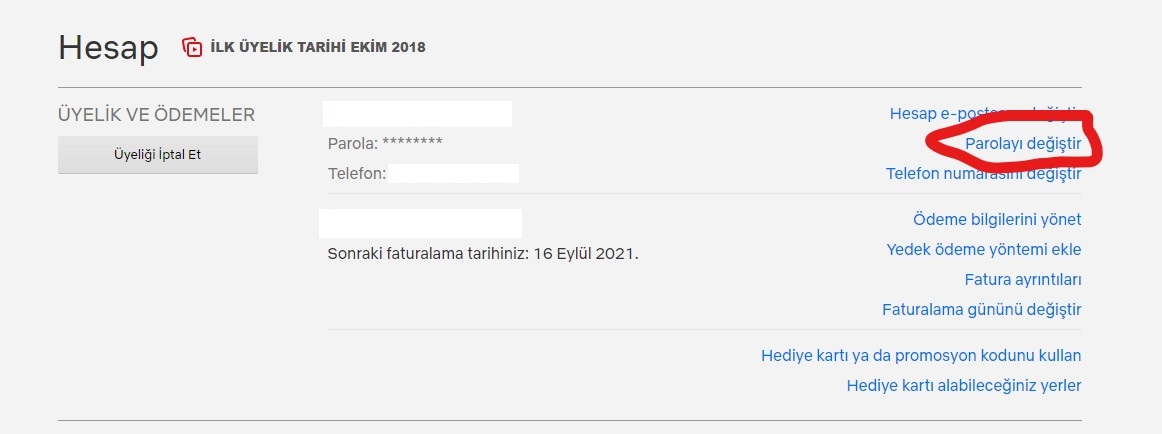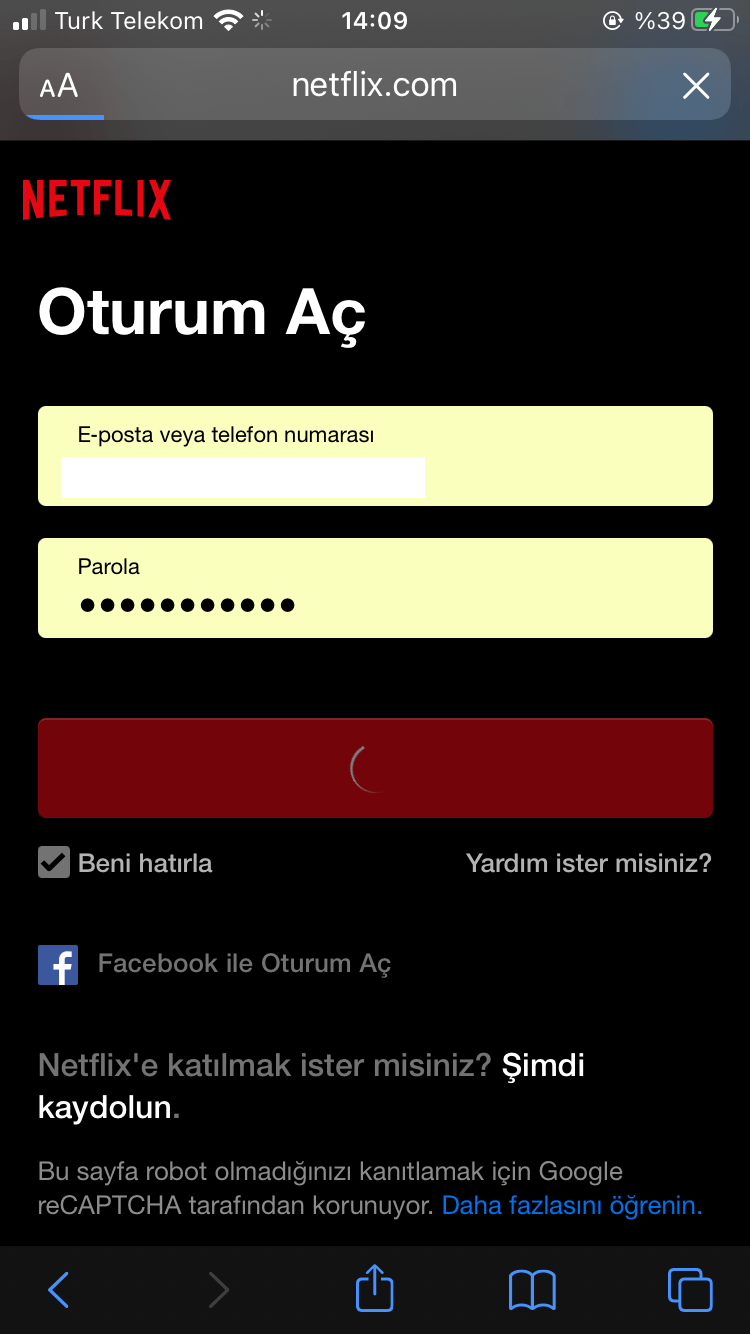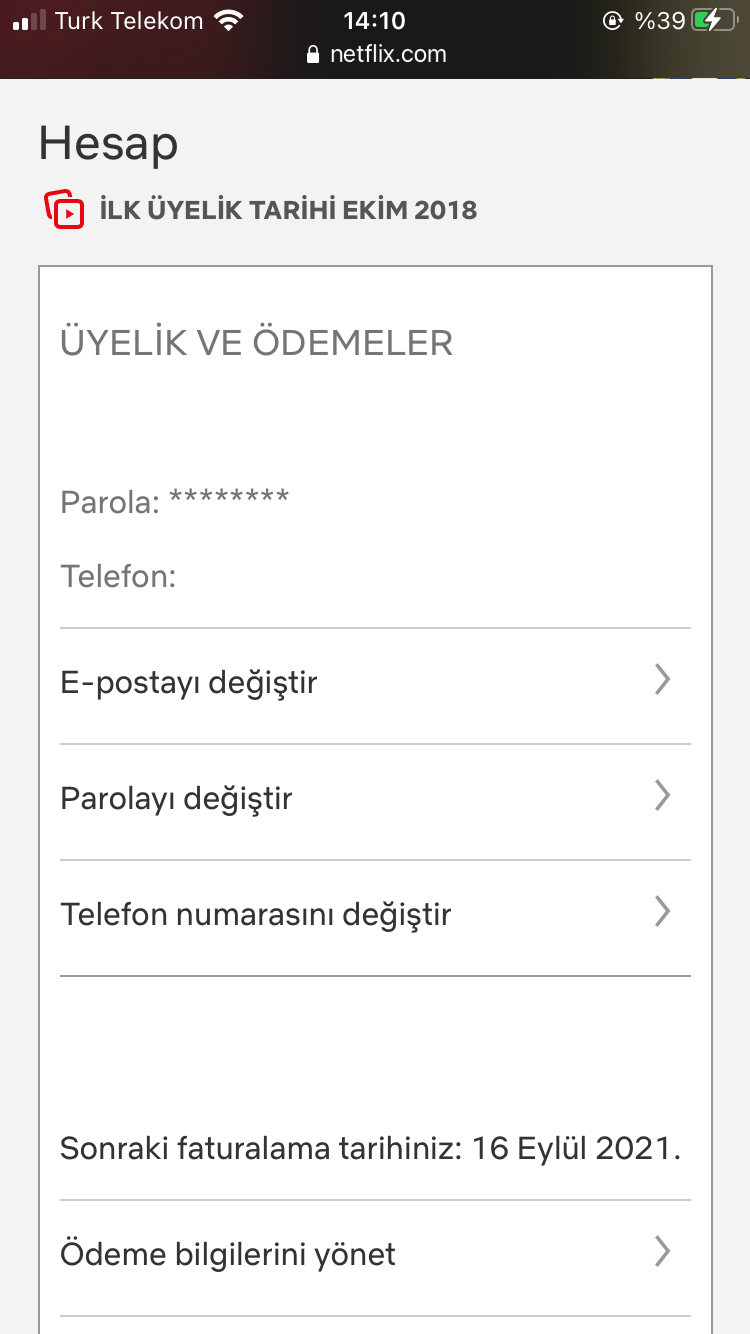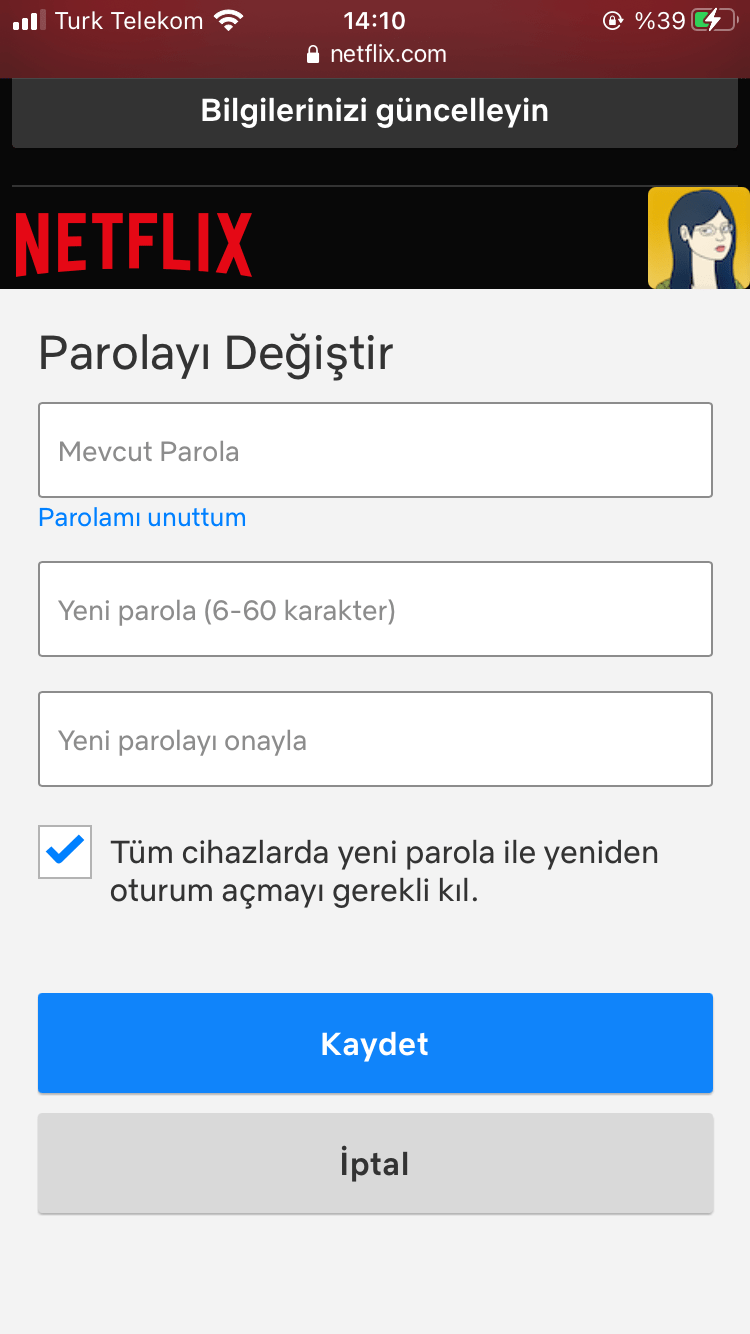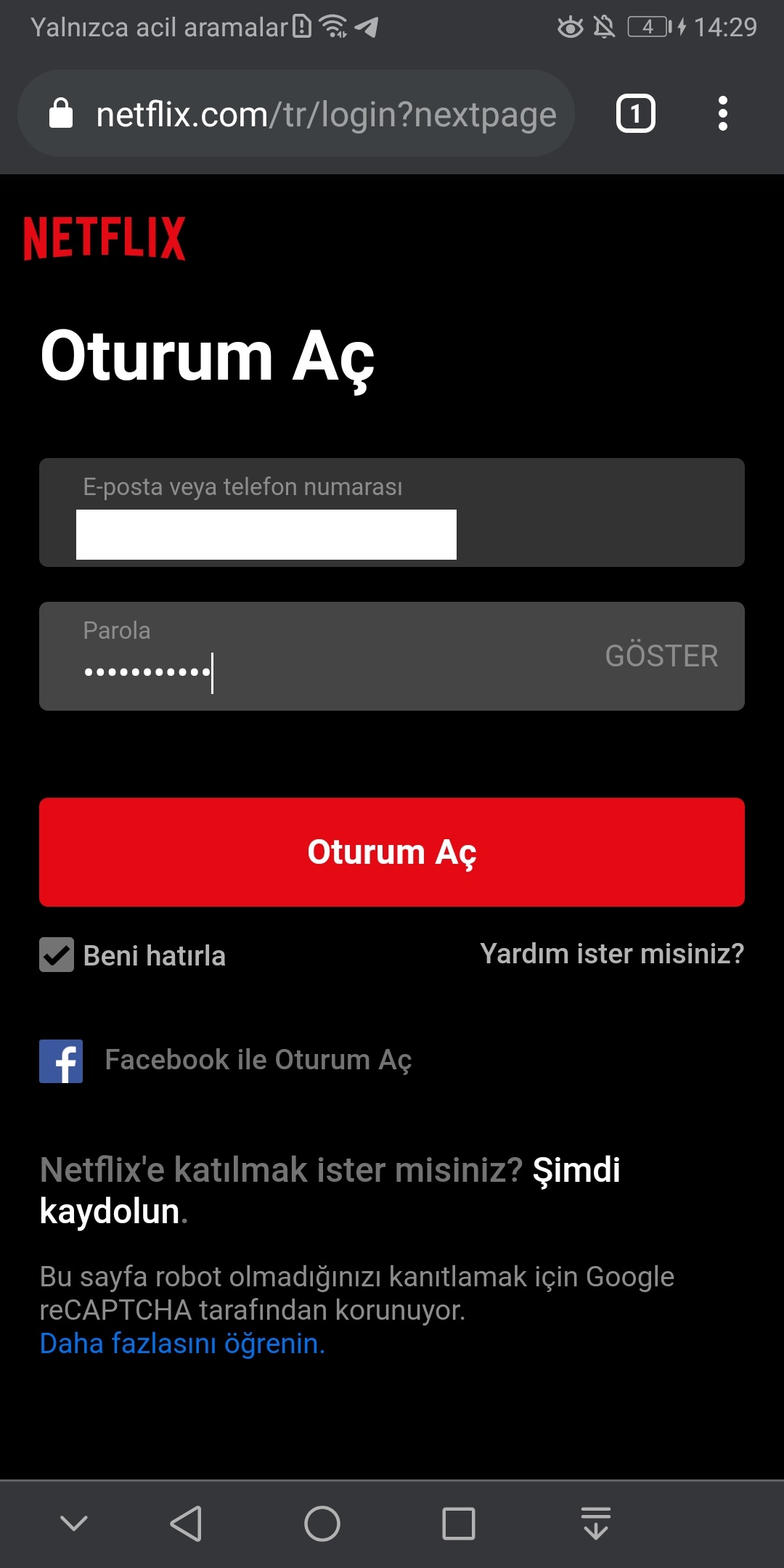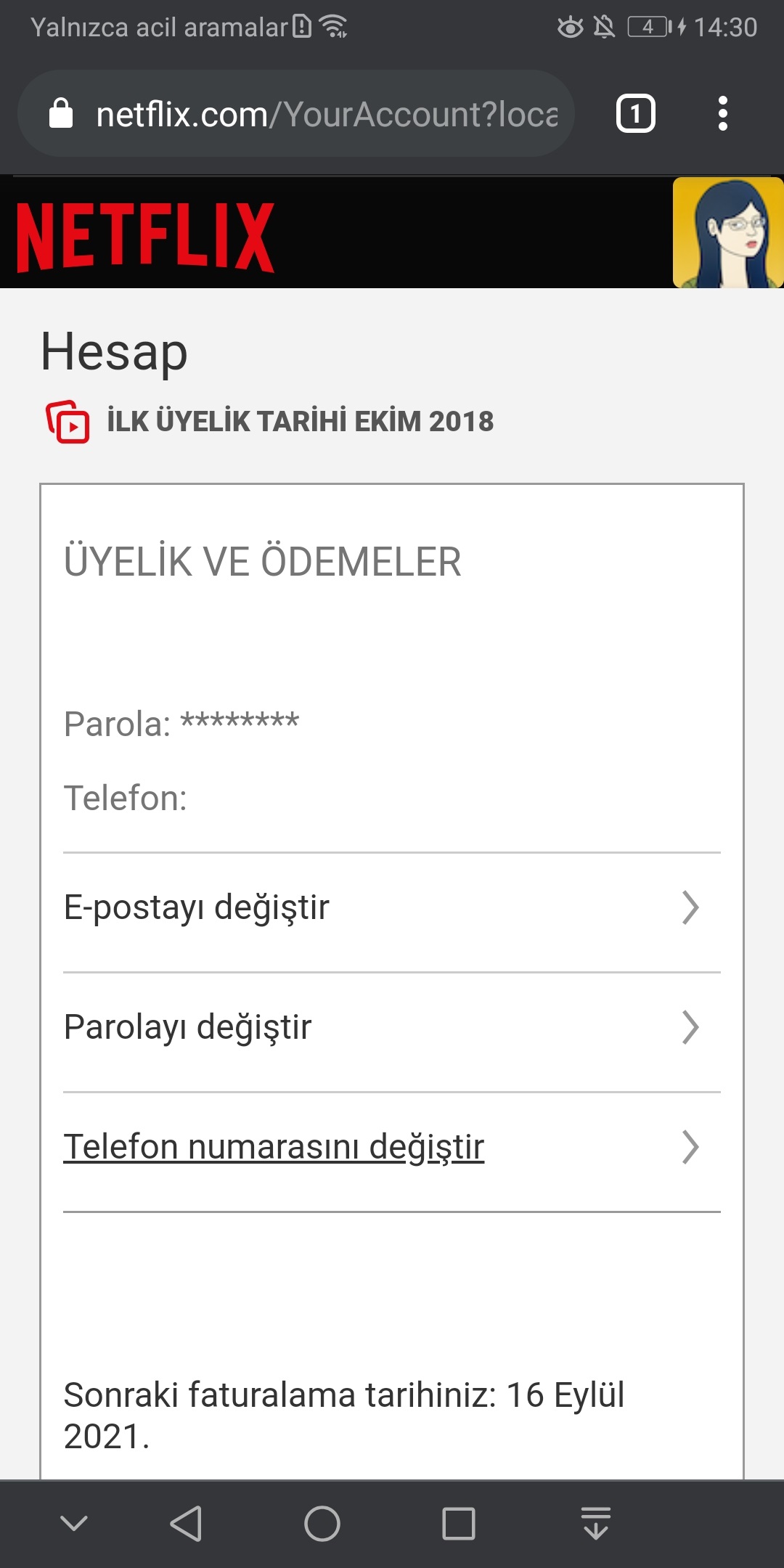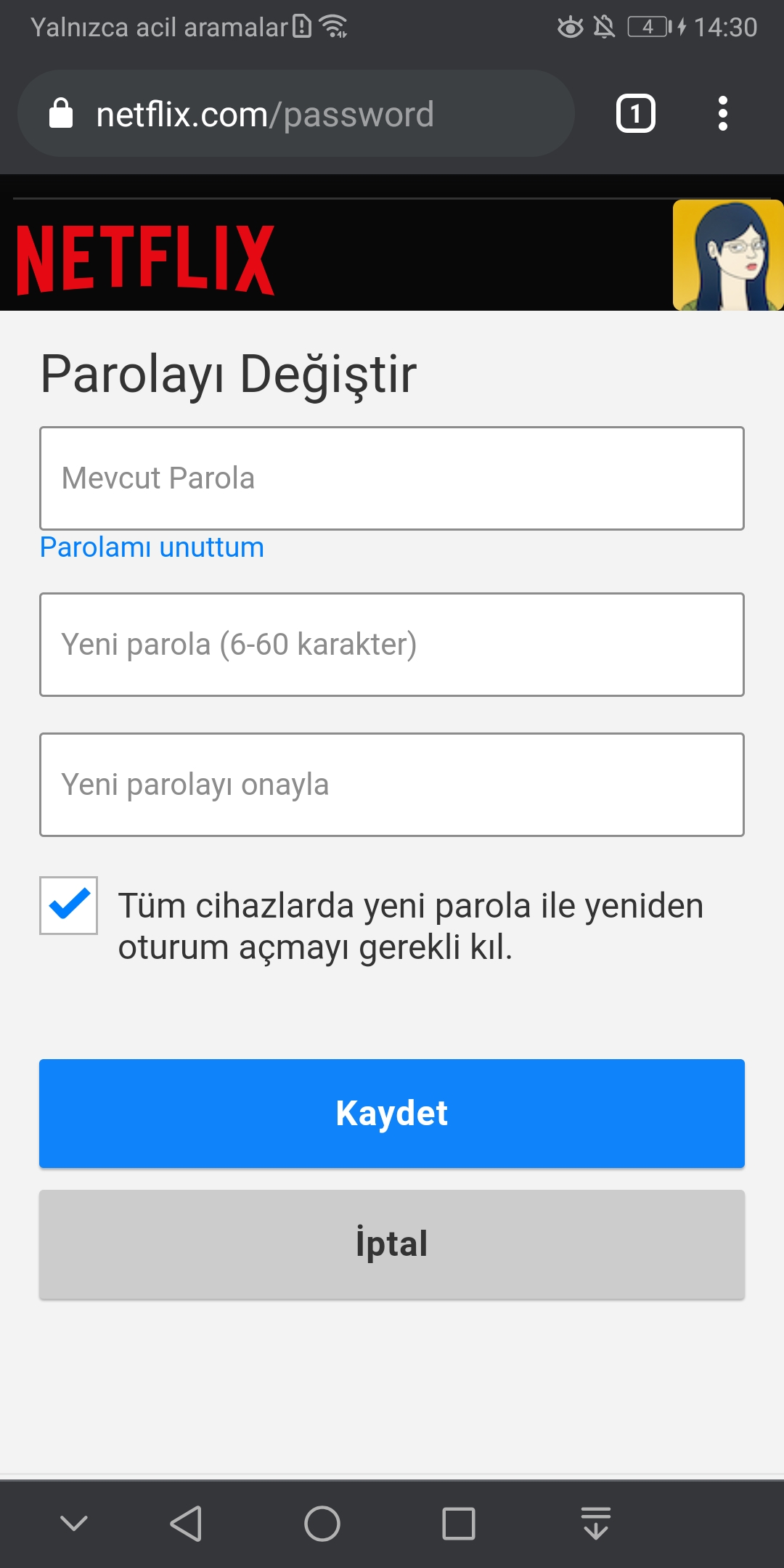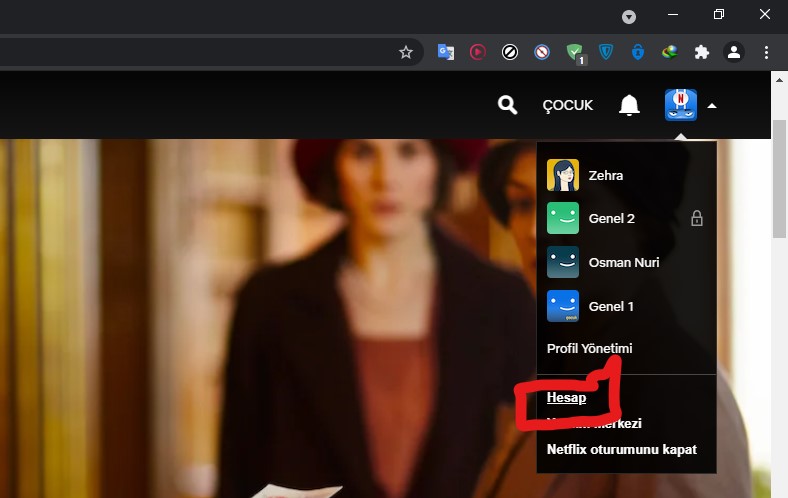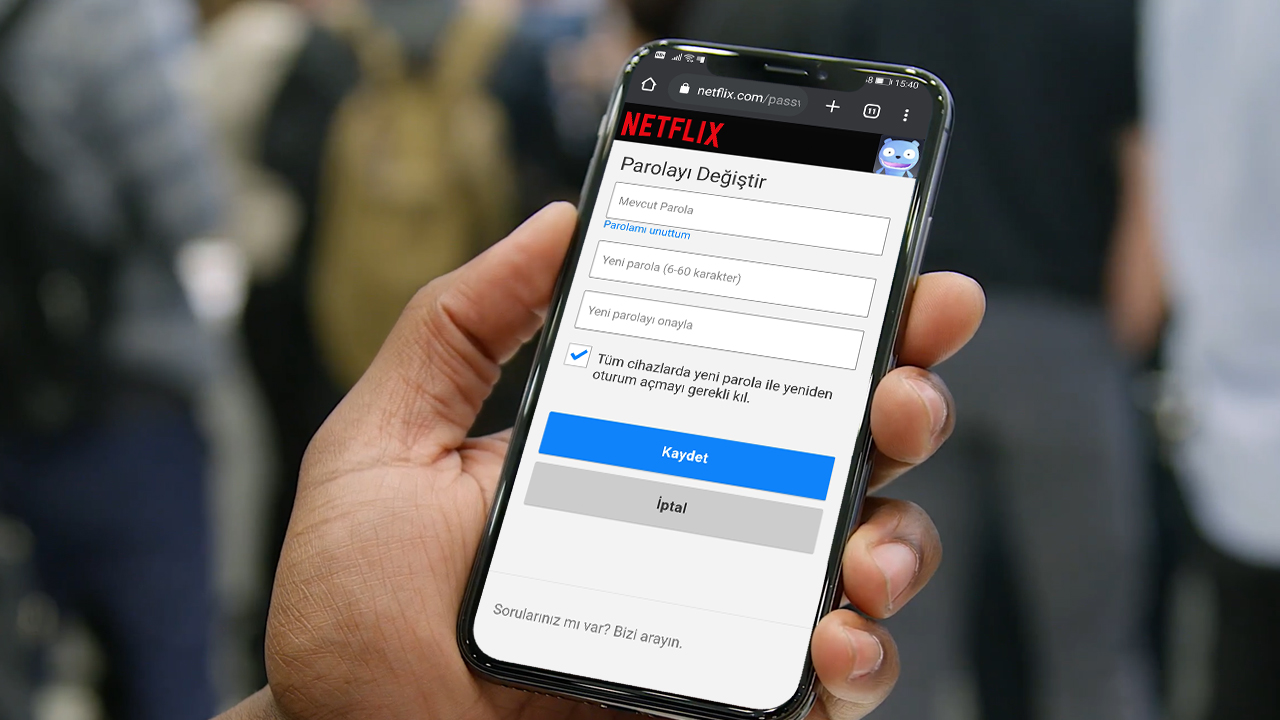
Android, iOS ya da Web üzerinden dizi, film veya belgesel takip etmek için kullandığımız Netflix hesabımızda bazen şifre değiştirme, yenileme işlemlerine ihtiyaç duyuyoruz. Özellikle hesabımızı ortak kullandığımız durumlarda yani başkalarıyla paylaştığımızda aniden istem dışı şekilde şifre farklı kişilerin de eline geçebiliyor. Bu gibi durumlarda Netflix parola değiştirme hayat kurtarıyor.
Peki bu işlem nasıl yapılır? Netflix hesap şifresini değiştirme aşamalarını tüm detaylarıyla anlattık.
Netflix şifre değiştirme – iOS/iPhone
Netflix şifre değiştirme işlemini ilk olarak iOS yani iPhone için anlatacağız. Ne yazık ki Neflix’in App Store’dan yüklenebilen mobil uygulamasında direkt olarak parola sıfırlama özelliği mevcut değil. Bu nedenle tüm aşamaları browser üzerinden gerçekleştirmek gerekiyor. Safari ya da Chrome gibi bir internet tarayıcısı açarak işlemlere sırasıyla başlayalım.
- Öncelikle Netflix Hesap Ayarları linkine tıklayın.
- “E-posta adresi veya telefon numarası” ile “Parola” bölümlerine Netflix hesap bilgilerinizi yazın ve giriş yapın.
- Sayfayı biraz aşağı kaydırdığınızda göreceğiniz “Parolayı değiştir” düğmesine dokunun.
- Ardından gelen ekranda ilgili yerlere mevcut parolanızı ve yenisini yazıp “Kaydet”e basın.
Netflix şifre değiştirme – Android
Android işletim sistemine sahip akıllı telefon veya tabletlerde Netflix şifre değiştirme işlemleri de iOS’ten pek farklı değil. Google Play Store’dan indirilebilen mobil uygulamada doğrudan parola yenileme seçeneği yer almıyor. Bu sebeple Chrome, Opera, Firefox gibi bir internet tarayıcısı üzerinden bütün aşamaları uygulamanız gerekiyor.
- Netflix Hesap Ayarları linkine tıklayın.
- “E-posta adresi veya telefon numarası” ile “Parola” bölümlerine hesap bilgilerinizi yazıp giriş yapın.
- Sayfayı biraz aşağı kaydırdığınızda göreceğiniz “Parolayı değiştir” düğmesine dokunun.
- Sonrasında ilgili kısımlara sizden istenen mevcut parolanızı ve yenisini yazıp “Kaydet”e basın.
Netflix şifre değiştirme – Web
Netflix şifre yenileme işlemi Windows, Mac, Linux işletim sistemli masaüstü veya dizüstü bilgisayarlarda ise Web üzerinden yapılıyor. Öncelikle Safari, Chrome ya da kullandığınız başka bir tarayıcıyı açın ve Netflix’e giriş yapın ve aşağıdaki aşamaları sırasıyla takip edin.
Adım 1: Sağ üst köşedeki profil simgesinin üzerine gelin, açılan menüdeki “Hesap” butonuna tıklayın.